docker安装jenkins并且通过jenkins部署项目(超详细and靠谱)
一、简介:
本文主要记录如何通过docker安装jenkins,并且通过jenkins部署项目,最终效果是只要在jenkins对某个项目点击构建,jenkins就会去gitLab上拉取最新项目的最新代码,然后根据你自己项目的pom.xml文件,把项目打包成jar,并且自动把这个最新的jar运行起来,达到一键式构建的目标。
二、操作
(1) 首先得先在服务器上装好这三个东西: jdk,git,maven。不知道怎么安装的同学可以移步到我写的这三篇文章中:JDK安装,maven安装,git安装。
(2) 好,完成上面三个软件的安装以后,接下来是正题开始:
docker pull jenkins/jenkins:2.344 #拉取jenkins镜像
docker run -d -p 10240:8080 -p 10241:50000 -v /var/jenkins_mount:/var/jenkins_home -v /usr/local/maven/apache-maven-3.8.5:/usr/local/maven -v /usr/local/git/bin/git:/usr/local/git -v /etc/localtime:/etc/localtime --name myjenkin 镜像id #启动jenkins镜像
上面的启动jenkins镜像是最重要的,这个指令里面包含了git和maven的文件映射:
-v /usr/local/maven/apache-maven-3.8.5:/usr/local/maven
解释:这里是将本地项目中的apache-maven-3.8.5映射到/usr/local/maven;注意了,这里的服务器的maven地址你们要根据自己自身的安装地址来灵活选择,我这里的maven安装地址是:/usr/local/maven/apache-maven-3.8.5。
-v /usr/local/git/bin/git:/usr/local/git
解释:将服务器中的git映射到jenkins容器中,我这里的服务器上的git的安装地址是/usr/local/git/bin/git,同样的,童鞋们也要根据自身的git安装地址来选择。
jenkins容器启动以后,咱们就需要到阿里云或者是腾讯云中,将端口为10240打开,具体怎么打开10240端口,你们也可以看我写的:阿里云如何开放端口;(我是不是有点太贴心了~~~)
(3) 接下来就可以见证奇迹了:浏览器访问:你的服务器ip:10240。不出意外,你就能访问到jenkins了。

首先映入眼帘的是这个,jenkins需要你输入初始密码,你就到上面图片的提示的路径下把初始密码拷贝过来:/var/jenkins_home/secrets/initialAdminPassword,这个就是路径啦,去拷贝吧。
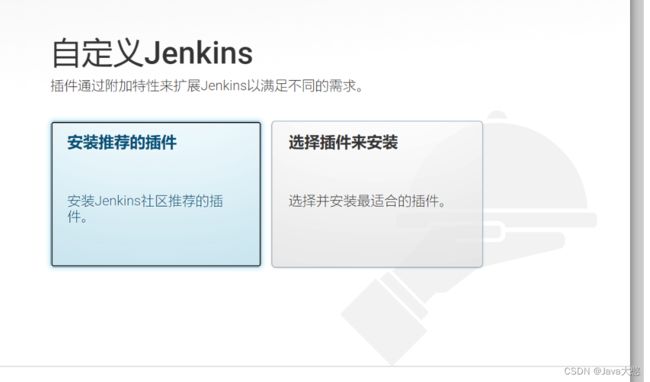
接下来,这里咱们选择:“安装推荐的插件”;这个安装推荐插件的时间可能会比较久,请耐心等待。
(4) 好,现在咱们还需要再安装两个插件: publish over ssh和Maven Integration plugin 同学可以点击: 系统管理->插件管理 -> 可选插件中进行输入安装。如下图所示:
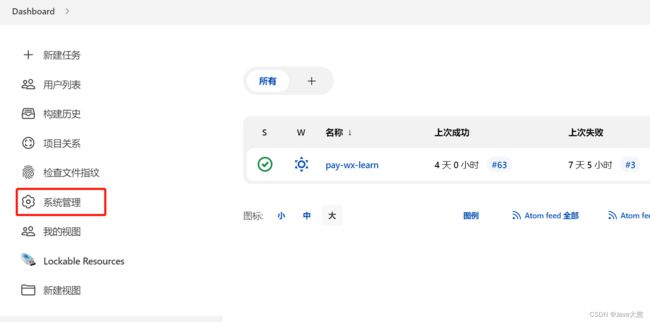
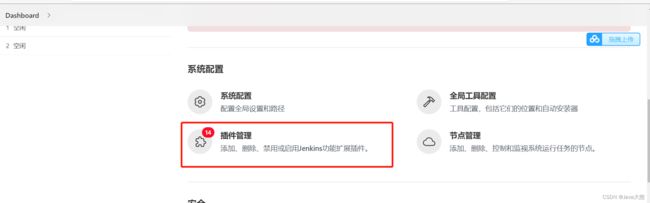

如果看不懂英文,那么同学们还可以再安装一个中文插件:如下图,输入chinese就可以看到。
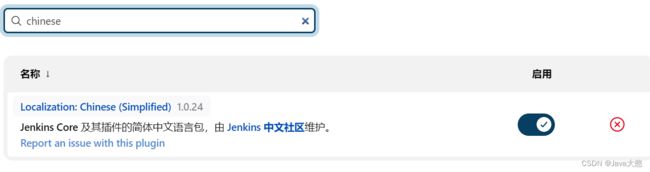
(5) 安装好上一步中的几个插件之后,接下来需要在jenkins中配置一下git和mavn: 同学可以依次点击:系统管理 -> 全局工具配置 -> 找到Git和Maven
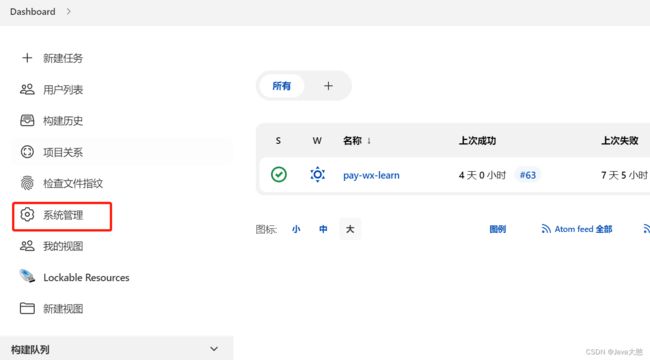
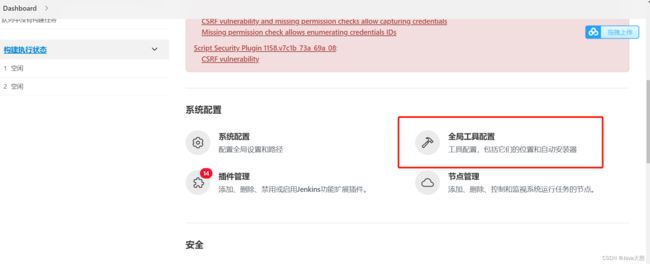
下图是Git,如果没有那些什么Name,Path to Git什么的额输入框,那么可以点击一下Add Git按钮,然后依照图中内容输入,没有报红字提示即表示配置成功了。
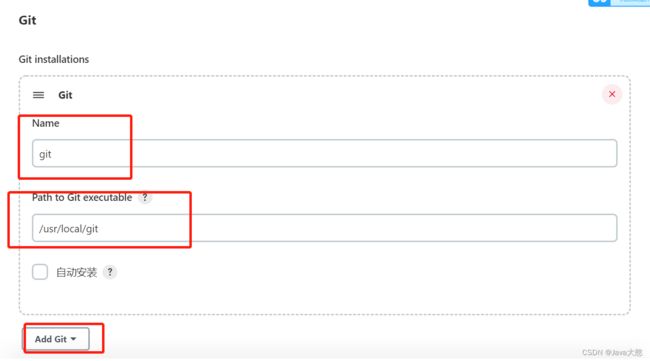
下图是Maven的配置
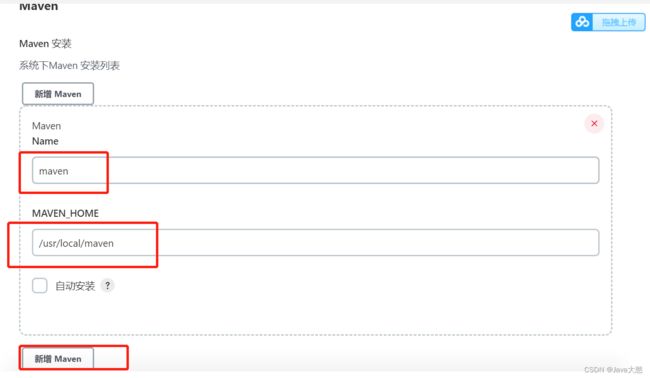
(6) 配置好Git和Maven以后,接下来是比较复杂的一个环节,配置全局凭据,这个全局凭据看起来高大上,其实挺好理解,就是一个配置项,然后你配置好以后,你就可以通过jenkins登录到你想进入的那台服务器里面,你还可以在那台服务器上执行你设计的指令。而咱们第二步中安装的publish over ssh插件,就是用来干这事的!在这之前,为了文章的篇幅不要太长,我把一部分内容写在这篇文章中:centos7.6生成ssh私钥与公钥,大家一定要先依照此文章做完,再来继续阅读本文。
想必大家已经看完我我刚刚说的那篇文章,那么请童鞋们把在那边文章的生成的私钥找到,我们待会有用哦。
童鞋们依次点击: “系统管理” -> “系统配置” -> Publish over SSH
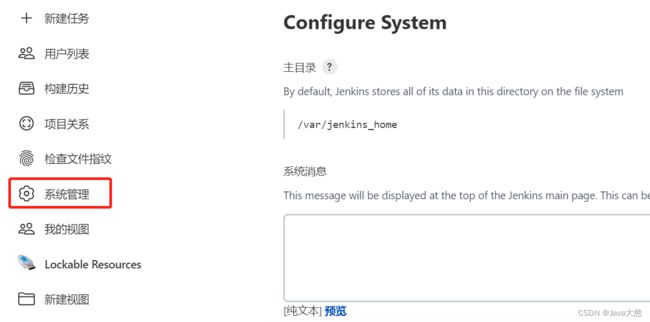

如下图所示:这是如何让jenkins能够登录远程服务器的配置

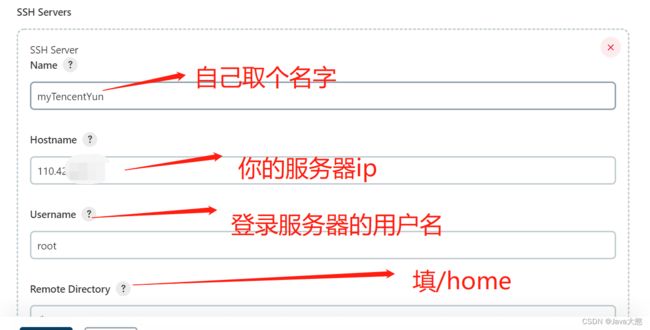
完成以上配置以后,可以点击Test configuration按钮,如果显示:success就代表服务器配置成功了,你的jenkins可以远程登录服务器了。
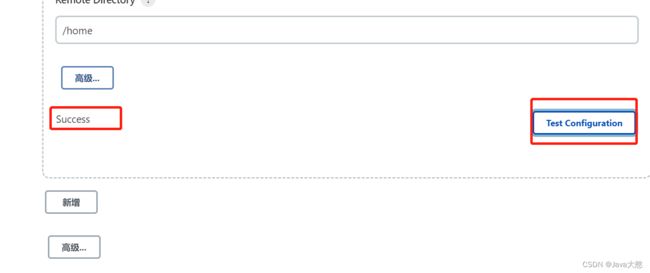
(7) 做足了前面准备工作,童鞋们,你们还得再看一篇文章,我不是故意的,但是确实得这样,我如果写在一起真的篇幅太长了,如果你们觉得我是故意给自己引流,那你们可以取百度搜一下"gitLab仓库怎么生成ssh keys"看看其他大佬的,我自己写的文章在这里:通过ssh keys拉取gitLab代码。终于可以来新建一个任务了:
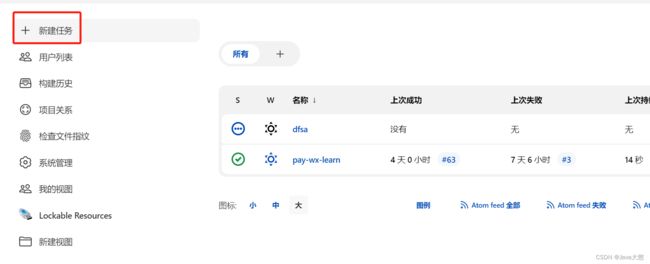
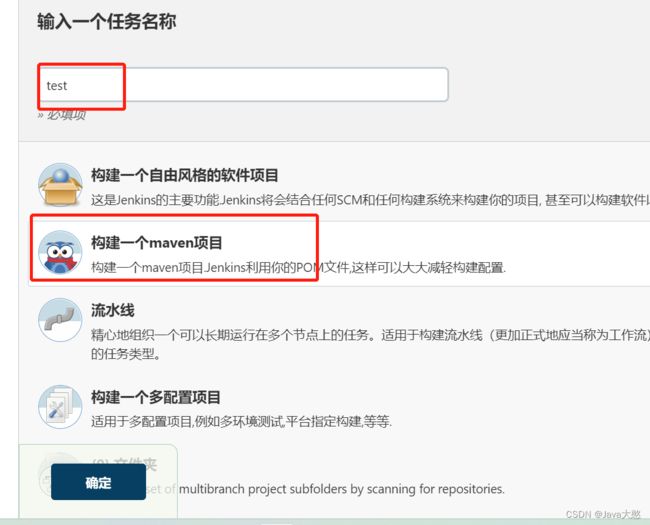
然后童鞋们请直接看到”源码管理“
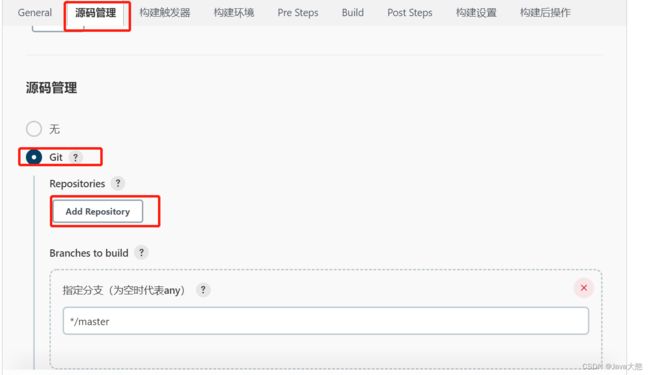
依次点击: Git - > Add Repository -> 添加(jenkins凭据)
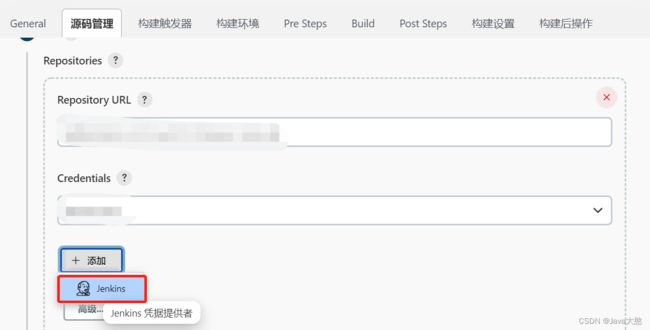
下图是添加凭据:
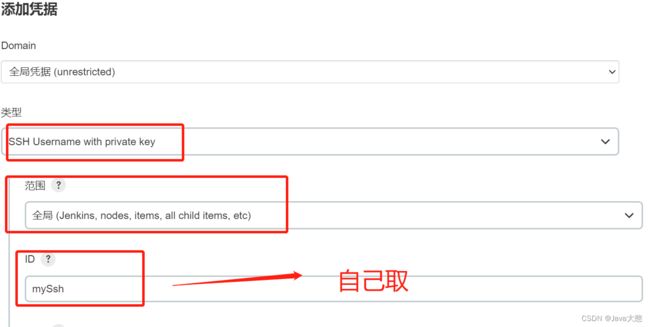
UserName是你的gitLab用户名,然后点击Enter directy,点击Add,然后把我刚刚叫大家搜索的“gitLab仓库怎么生成ssh keys”这里面生成的私钥找出来,也就是"id_rsa"文件,把这个私钥放到里面。

最后点击“添加按钮”即可。
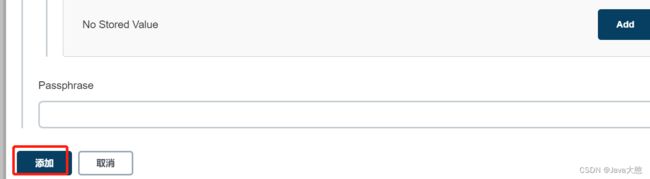
如下图所示,当咱们添加好凭据之后,就可以填上gitLab的代码地址,然后选择咱刚刚新添加的凭据,我这里的凭据名字就叫做lzcwxh1314。
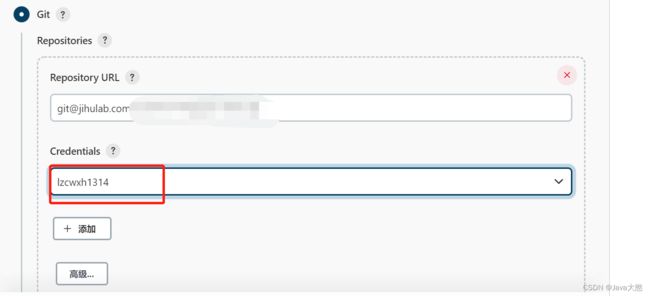
好,最复杂的凭据之后,接下来咱们需要选择要拉取的代码分支,童鞋们根据自身情况灵活配置。
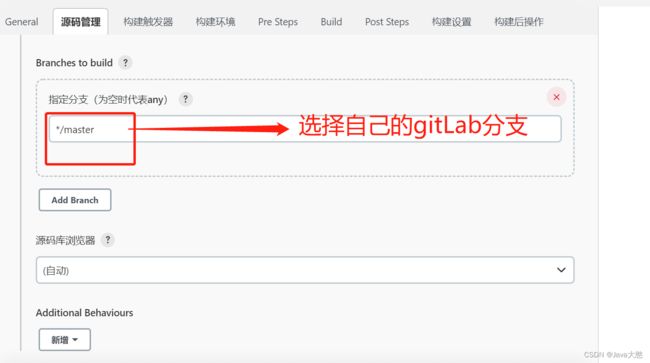
(8) 配置好上一步的Git之后,咱们还需要配置一下如何打包:
选择: Pre Steps -> 填入如下图的指令
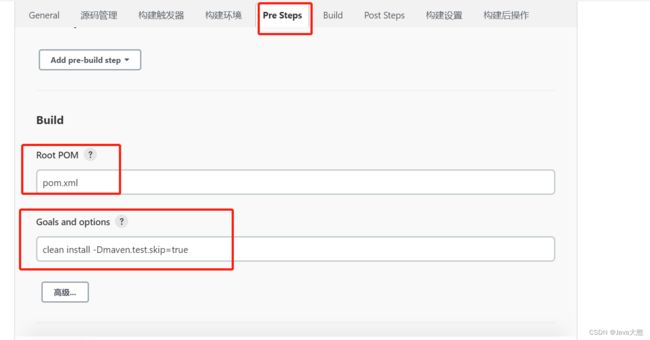
pom.xml
clean install -Dmaven.test.skip=true
(9) hellohello,有没有同学跟着做到这一步了,这真的是最后最后一步了,请相信我。接下来还需要做最后一个配置:
选择:构建后操作-> 选择添加构建后的步骤

然后选择Send Build artifacts over SSH
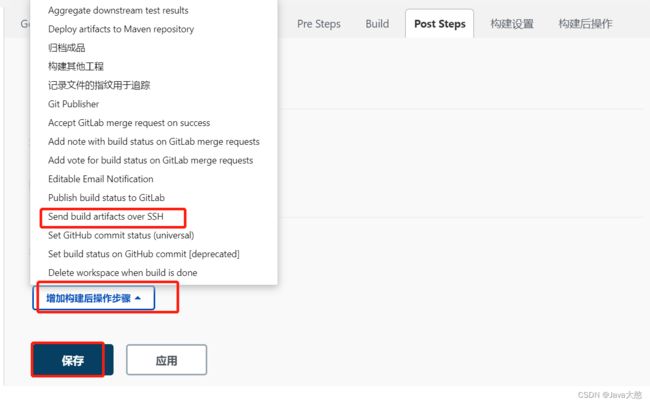
选择添加之后,会出现如下的配置卡,这里的SSH Server咱选择第六步中配置好的SSH Server。
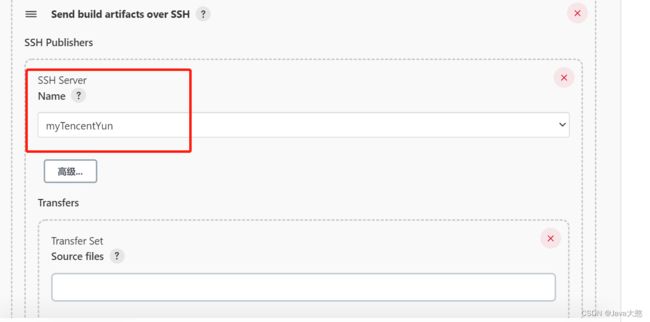
因为咱们做了docker的文件映射了,所以jenkins容器上生成的jar包,其实也会映射到咱们本机上,所以咱们就无需将Jar包通过publish over ssh插件再发送了,所以这里我只需要执行代码即可。
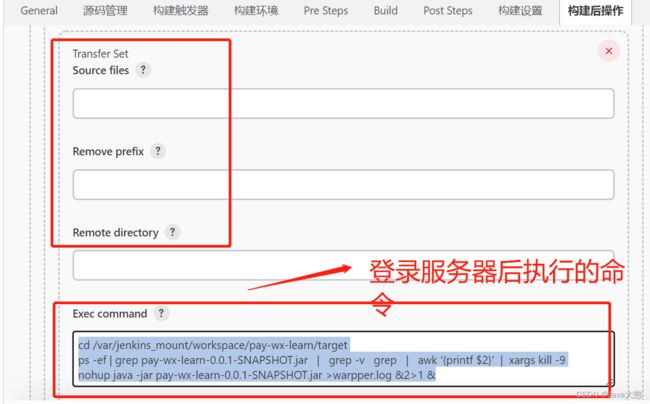
#第一步是进入到服务器中生成好的jar包的目录下
cd /var/jenkins_mount/workspace/pay-wx-learn/target
#第二步是根据jar包的名字获取运行的pid,并且将该进程杀死
ps -ef | grep pay-wx-learn-0.0.1-SNAPSHOT.jar | grep -v grep | awk '{printf $2}' | xargs kill -9
#最后一步就是将这个jar后台启动了,并且将日志输出到warpper.log中。
nohup java -jar pay-wx-learn-0.0.1-SNAPSHOT.jar >warpper.log &2>1 &
三、校验
终于啊,神功告成了,咱们可以到enkins的首页这边来构建了

然后点一下这个进度条,就可以详细看到此次构建的内容
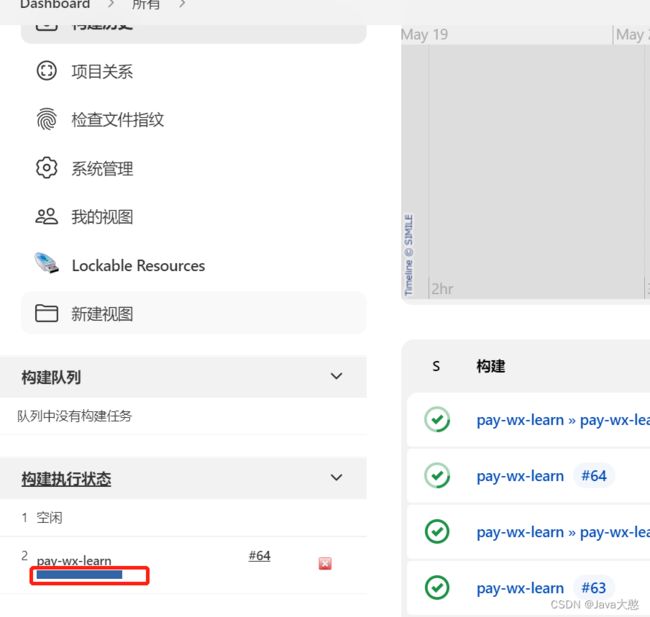
同学们可以再点一些控制台输出,即可看到对应的日志信息了。
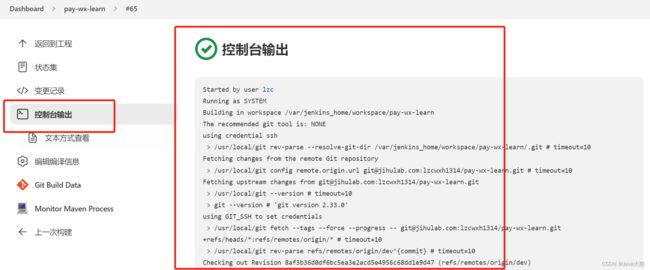
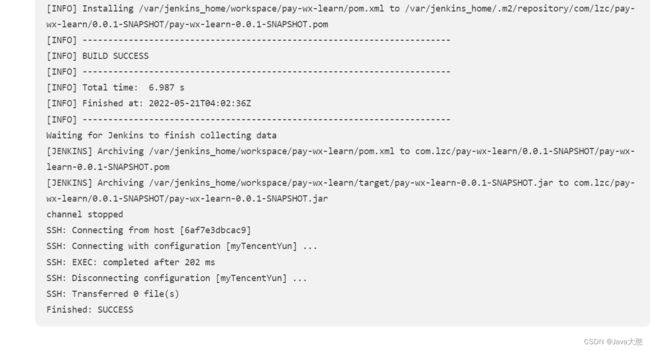
总结一下,jenkins通过docker部署挺简单的,比较烦人的就是里面的各种配置,其中最为头疼的是源码管理中的Git配置,还要Publish over SSH中登录远程服务器,这两个都涉及了生成SSH keys的私钥公钥,如果不了解私钥公钥真的会一下子懵掉,说实话我自己碰壁研究了半个月才算是勉强成功了,所以自己赶紧写下来这篇博客记录一下,如果你跟着我的博客最后还是没有成功,我先和你说个对不起,然后你可以私聊我一下或者在评论区留言,我真挺愿意和同学们一起探讨解决的。
我的微信如下,欢迎骚扰。。。
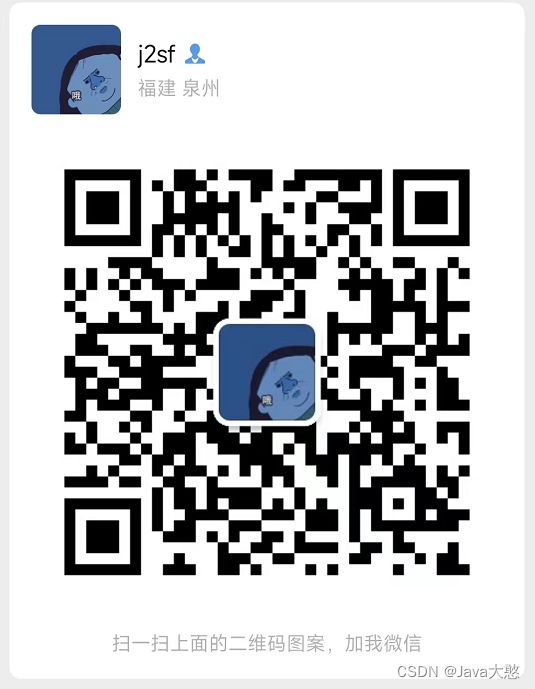
好了,以上就是我的分享了,祝大家事事顺利,天天好开心~